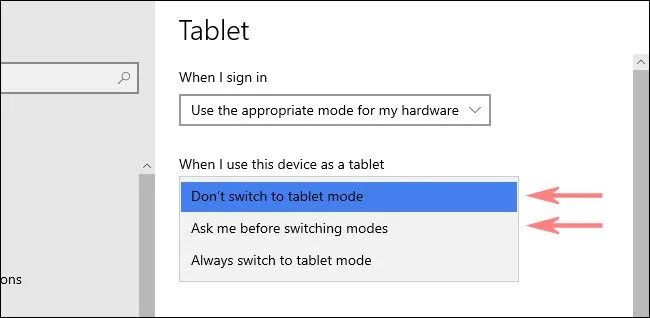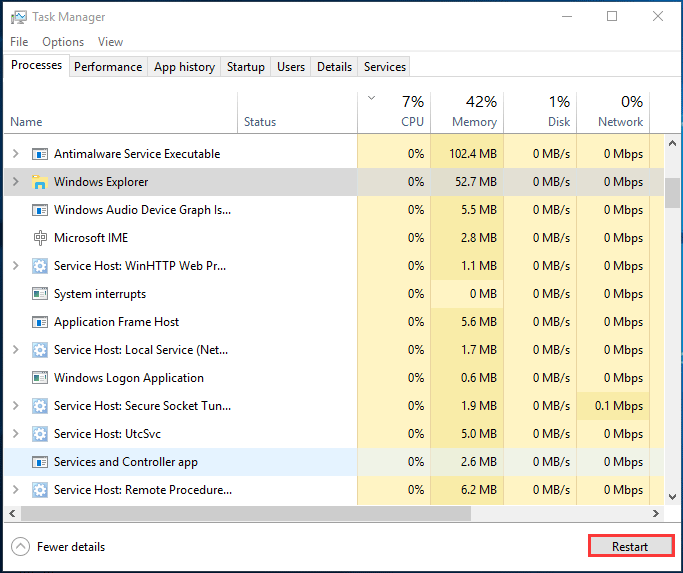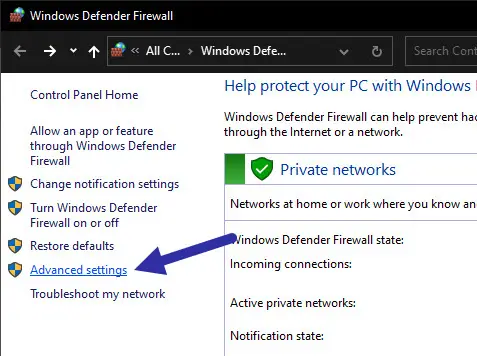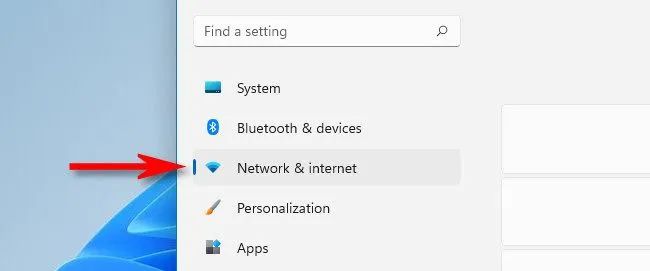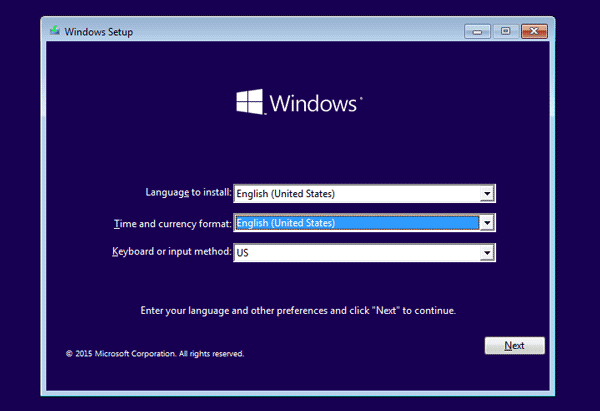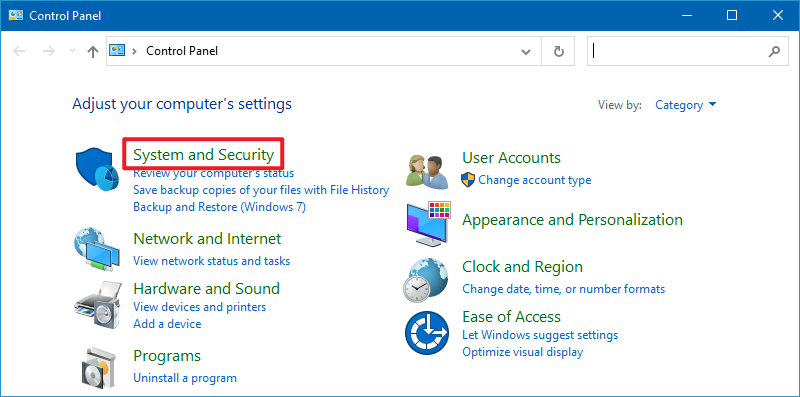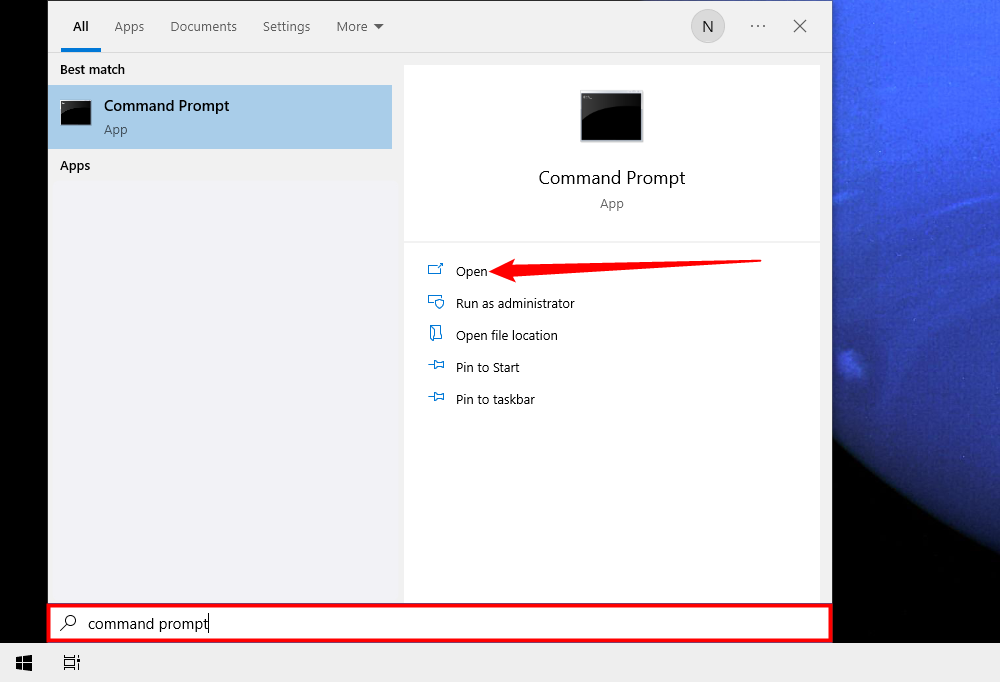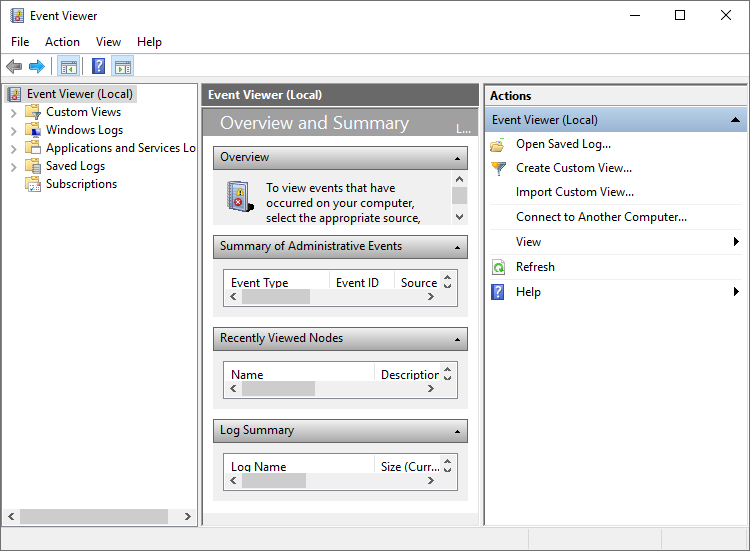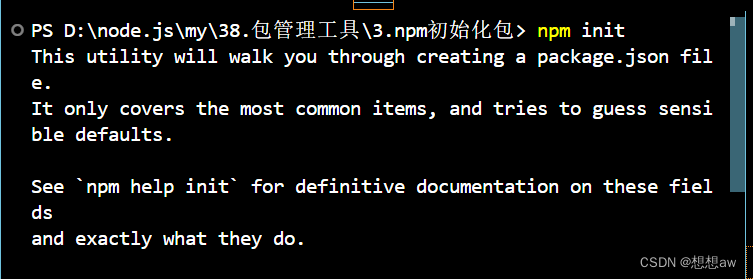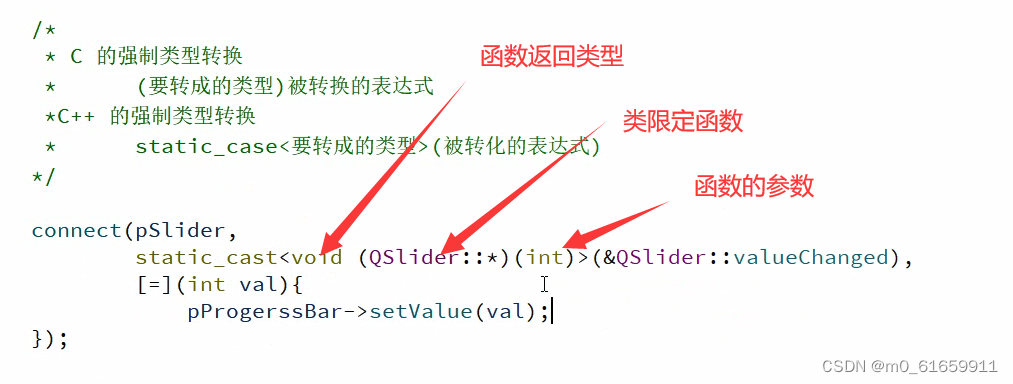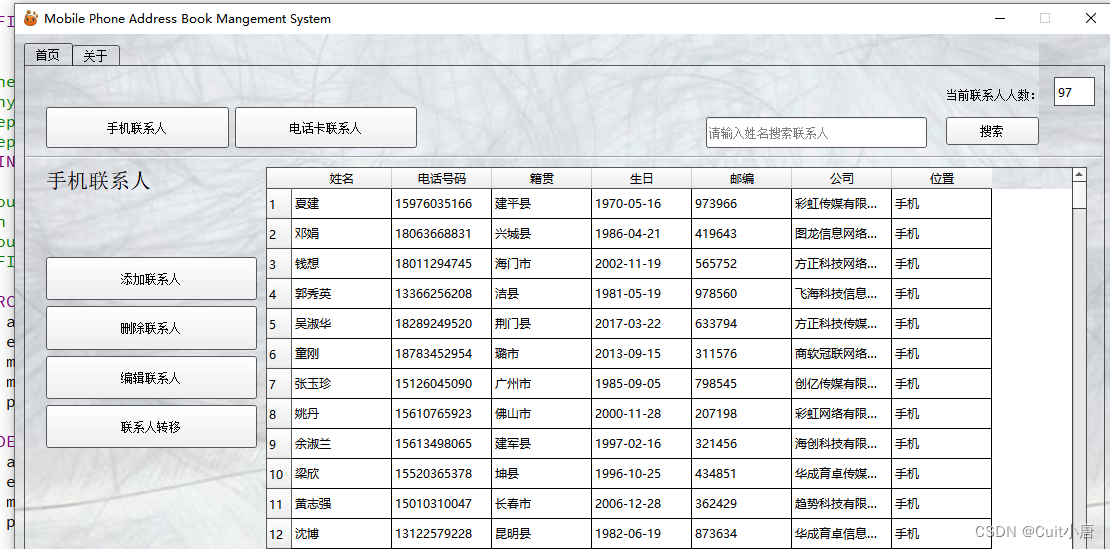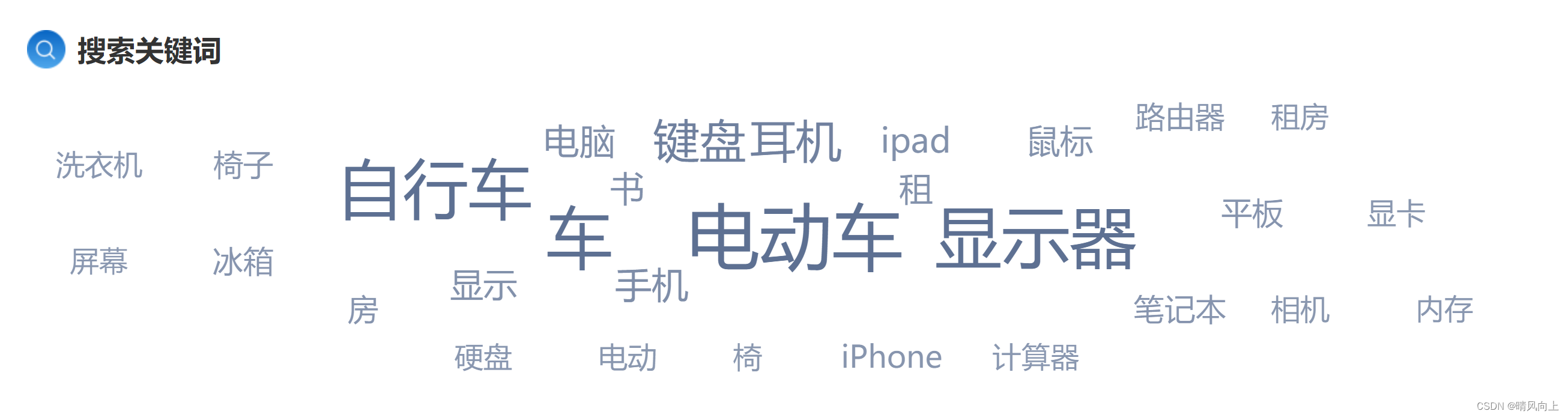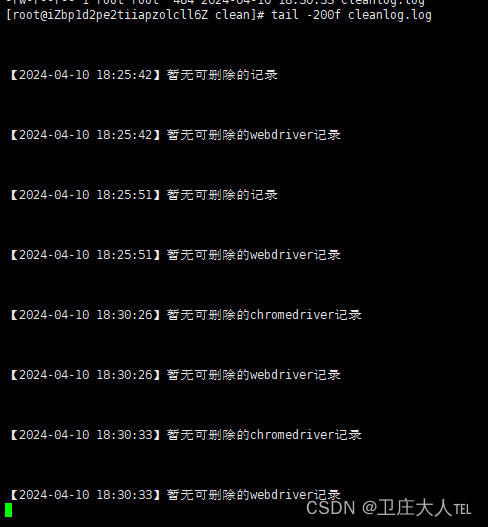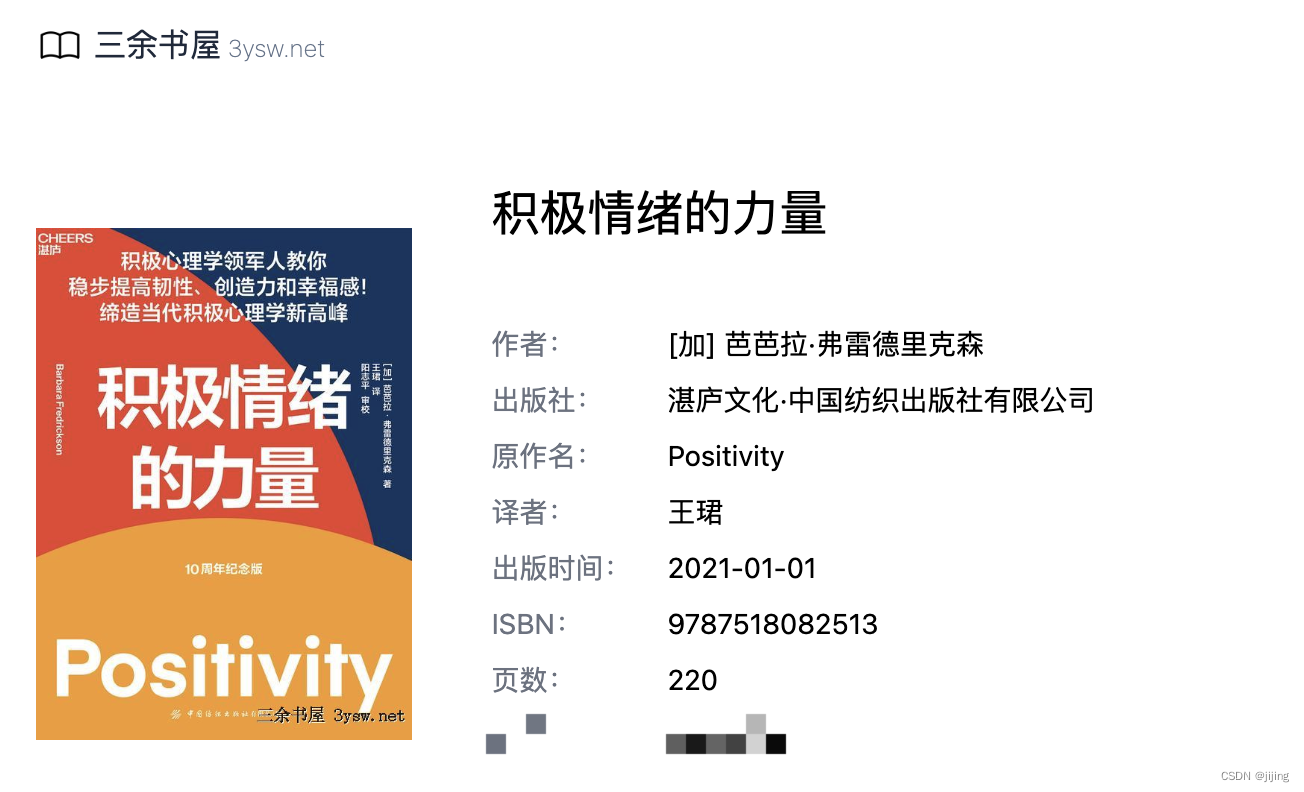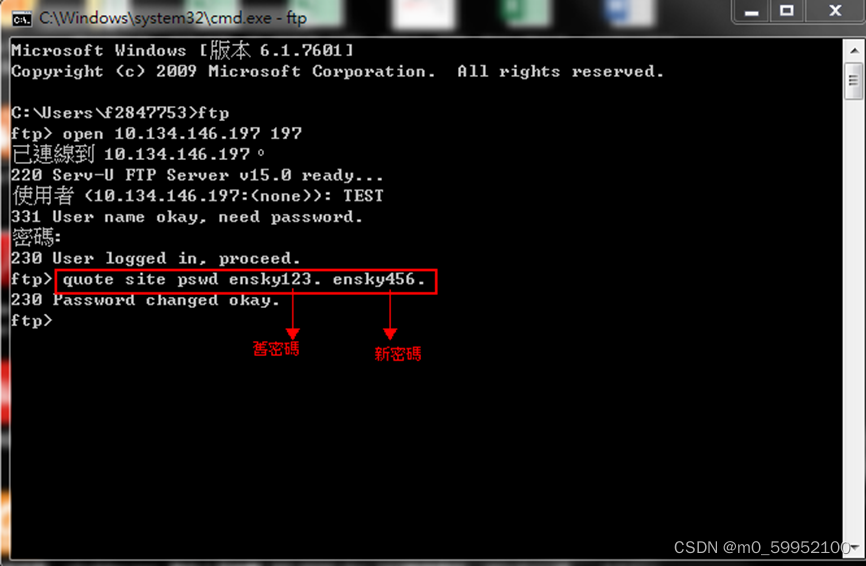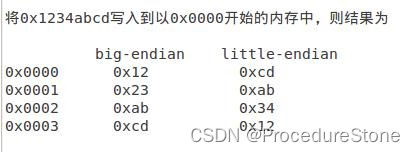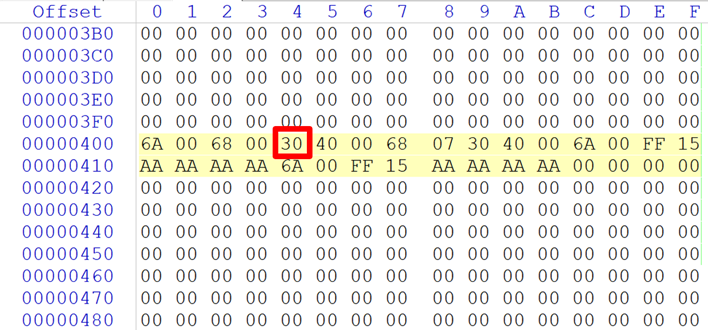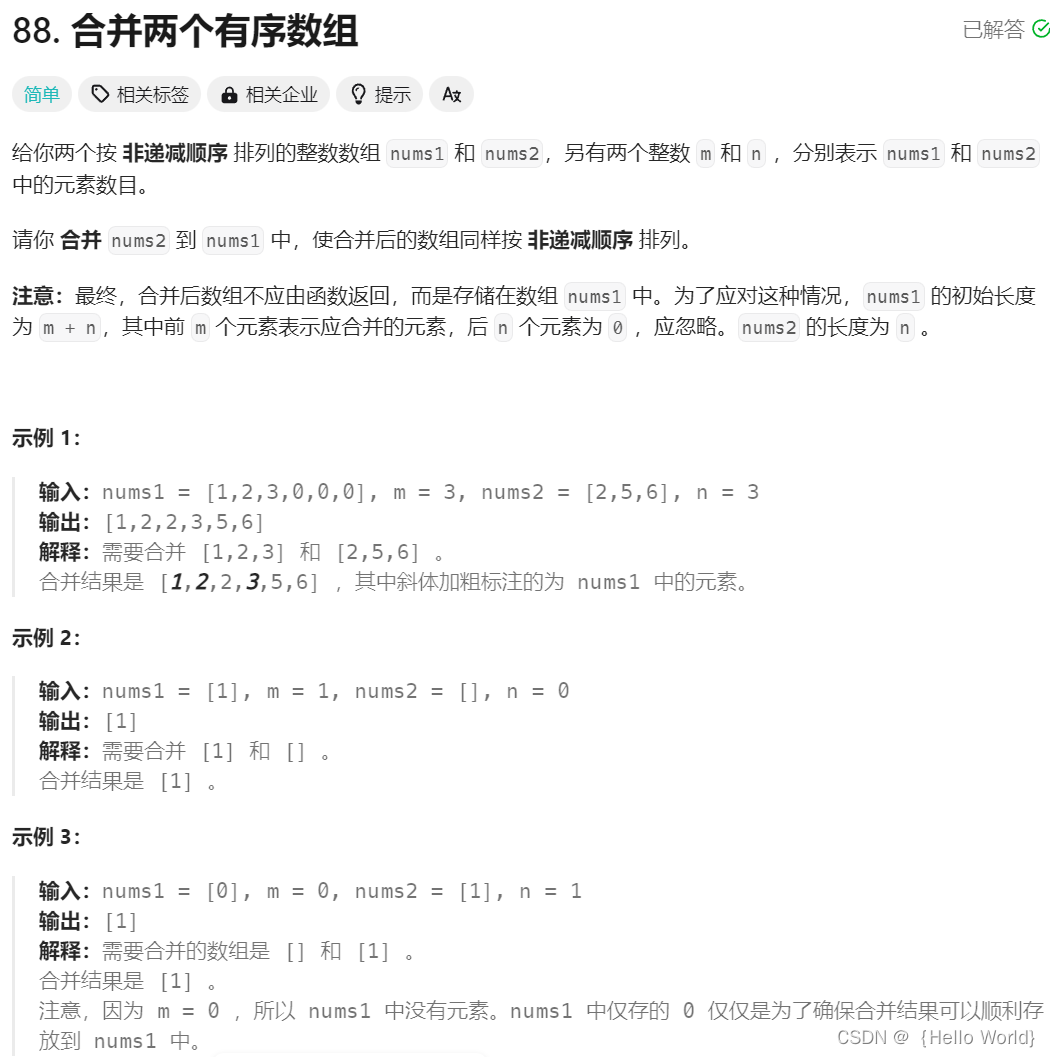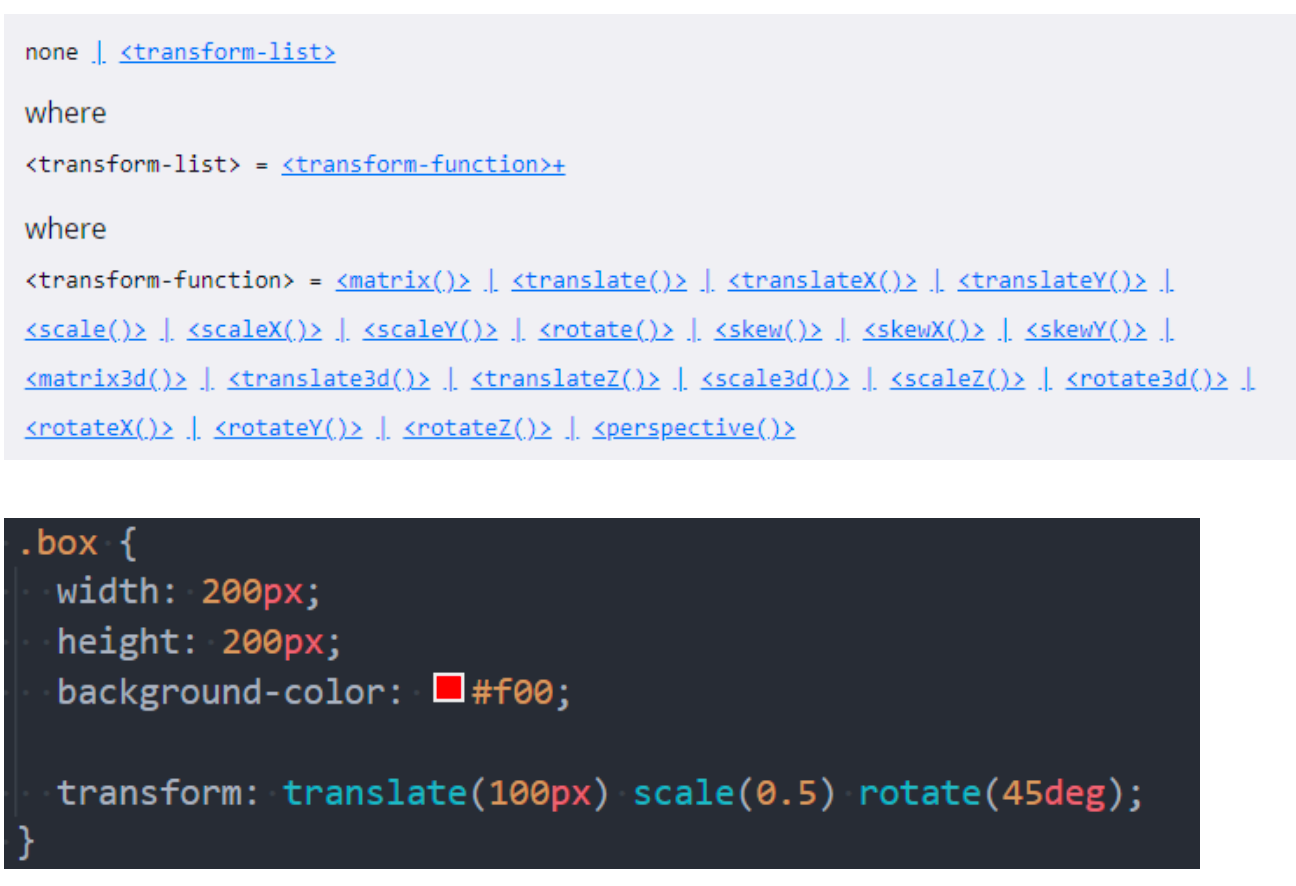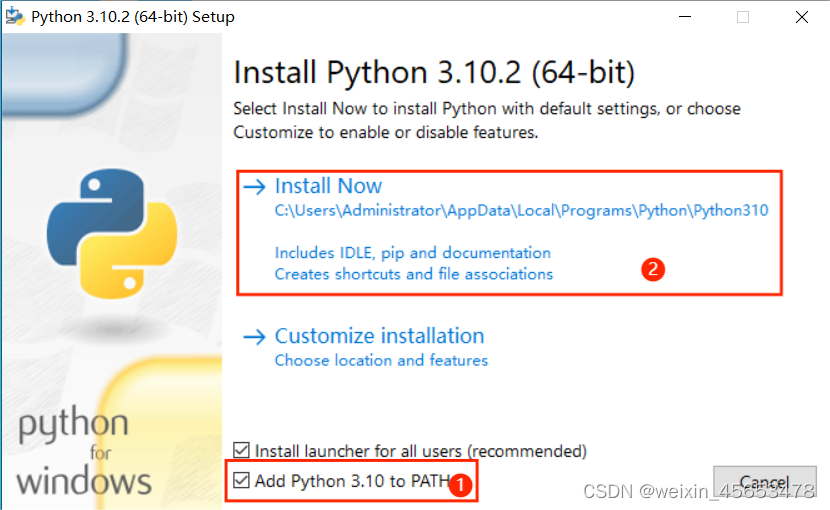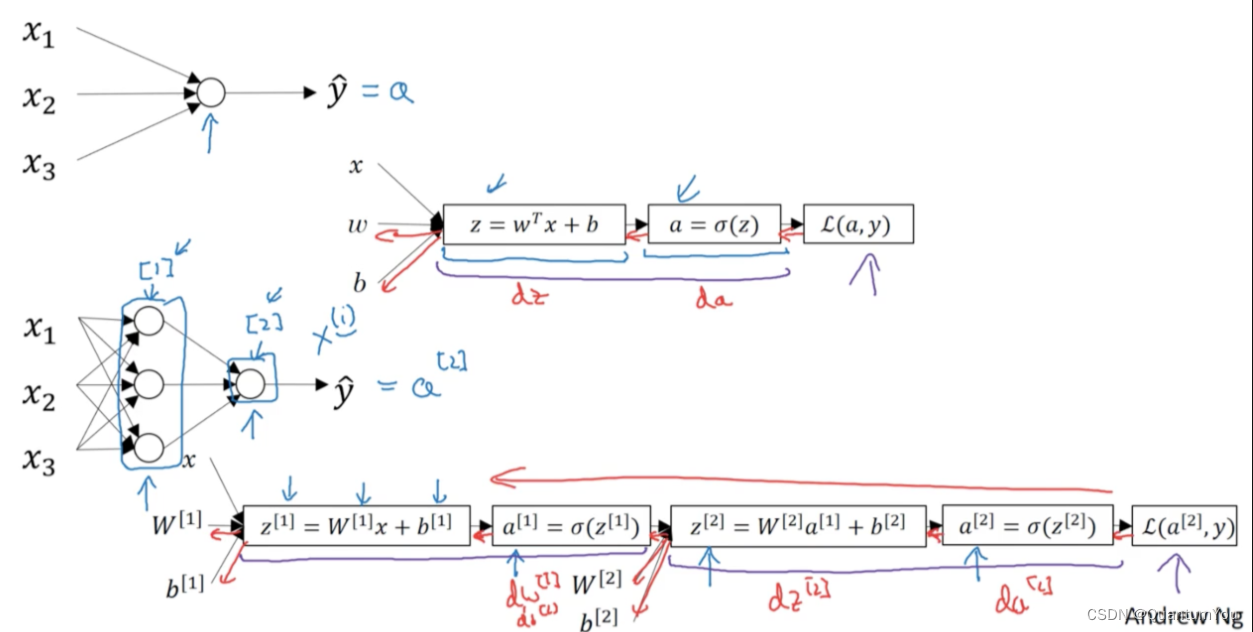如果你在启动 Windows 11 电脑时遇到问题,重新启动到安全模式可能会有所帮助,该模式会暂时禁用驱动程序和功能以使你的电脑更稳定。这是如何做到的。
在启动时进入安全模式
在 Windows 7 及更早版本中,你通常可以在打开电脑后立即按功能键(如 F8)来启动安全模式。Microsoft从Windows 8开始删除了此功能,因为由于新技术,启动时间变得太快,以至于有人无法在Windows加载之前及时快速按下 F8。
相反,Microsoft设计了一种“自动故障转移”解决方法,适用于 PC 出现故障且Windows无法正常加载的情况。如果电脑连续两次启动失败,电脑将自动进入高级启动故障排除模式。
你可以通过打开 PC 电源,然后在看到制造商徽标出现时按下其物理电源按钮来强制执行此操作。执行此操作两次,你将看到“选择一个选项”高级启动屏幕。然后,按照以下部分中描述的说明进入安全模式。
使用 msconfig 进入安全模式
在 Windows 11 中进入安全模式的最快方法是使用“msconfig”实用程序。打开“开始”菜单,搜索“msconfig”,然后选择“系统配置”。
注意:你也可以打开“运行”窗口(Windows + R),然后在那里输入“msconfig”。

转到“引导”选项卡,勾选“安全引导”旁边的框&#